Fixas de aprovação
As faixas de aprovação tem como objetivo, configurar os valores das faixas de aprovação para cada uma das moedas de compra. Garantir que a aprovação da ordem de compra só aconteça quando usuários das faixas equivalentes ao valor aprovem. Listar o histórico das aprovações dentro da própria ordem de compra e impedir a importação de um XML de compra para uma ordem de compra não aprovada.
Ativando a Aprovação de Faixas de Compras
Antes de iniciar a configuração das Faixas de aprovação, certifiquesse que a trava esteja ligada. Para verificar entre no menu Compras\Configurações\Configurações Avançadas. Procure pela configuração FUNCIONARIO_OC_FAIXA_TIPO_ALTERACAO e ative. Para ativar marque a caixa com um duplo clique.
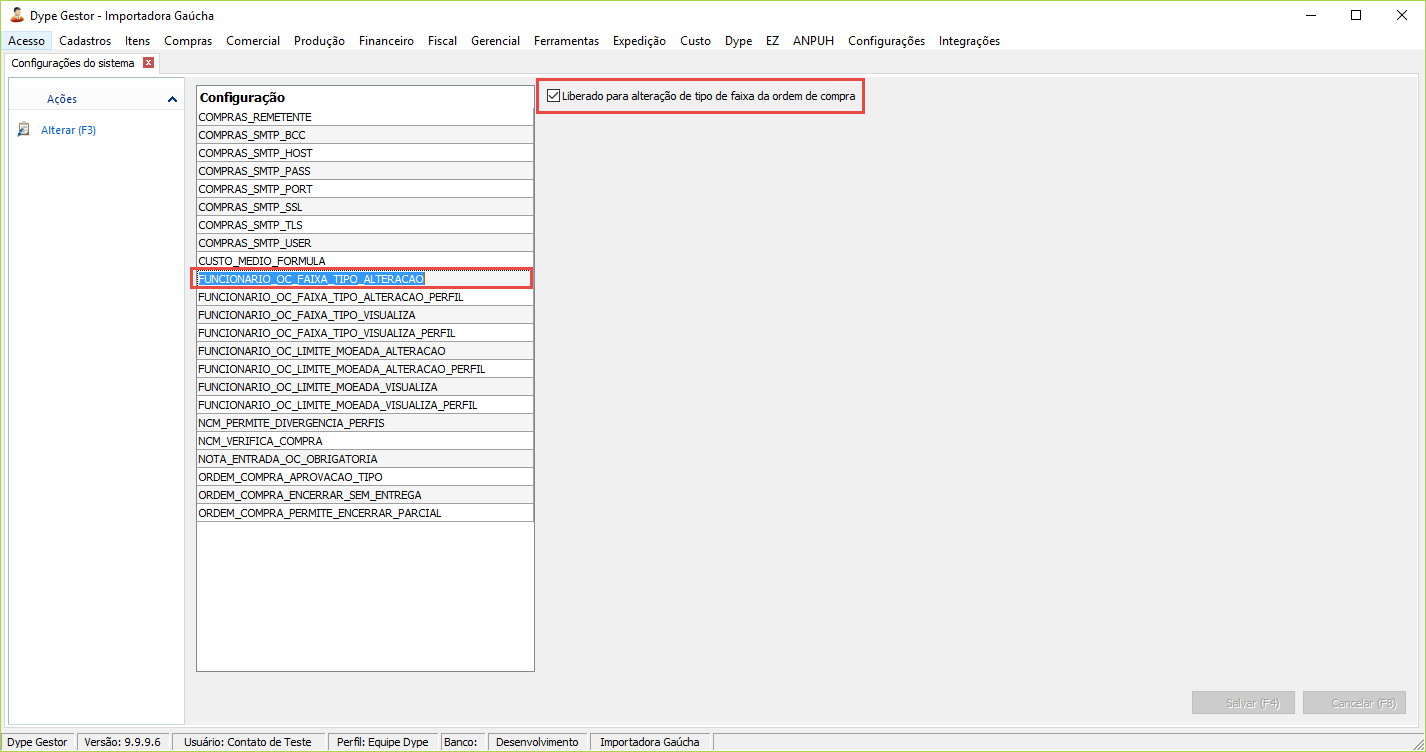
Após ativação é necessário configurar os perfis que possuem acesso a configuração. Para isso entre no menu Compras\Configurações\Configurações Avançadas e procure pela configuração FUNCIONARIO_OC_FAIXA_TIPO_ALTERACAO_PERFIL e adicione os perfis que terão acesso a tela.
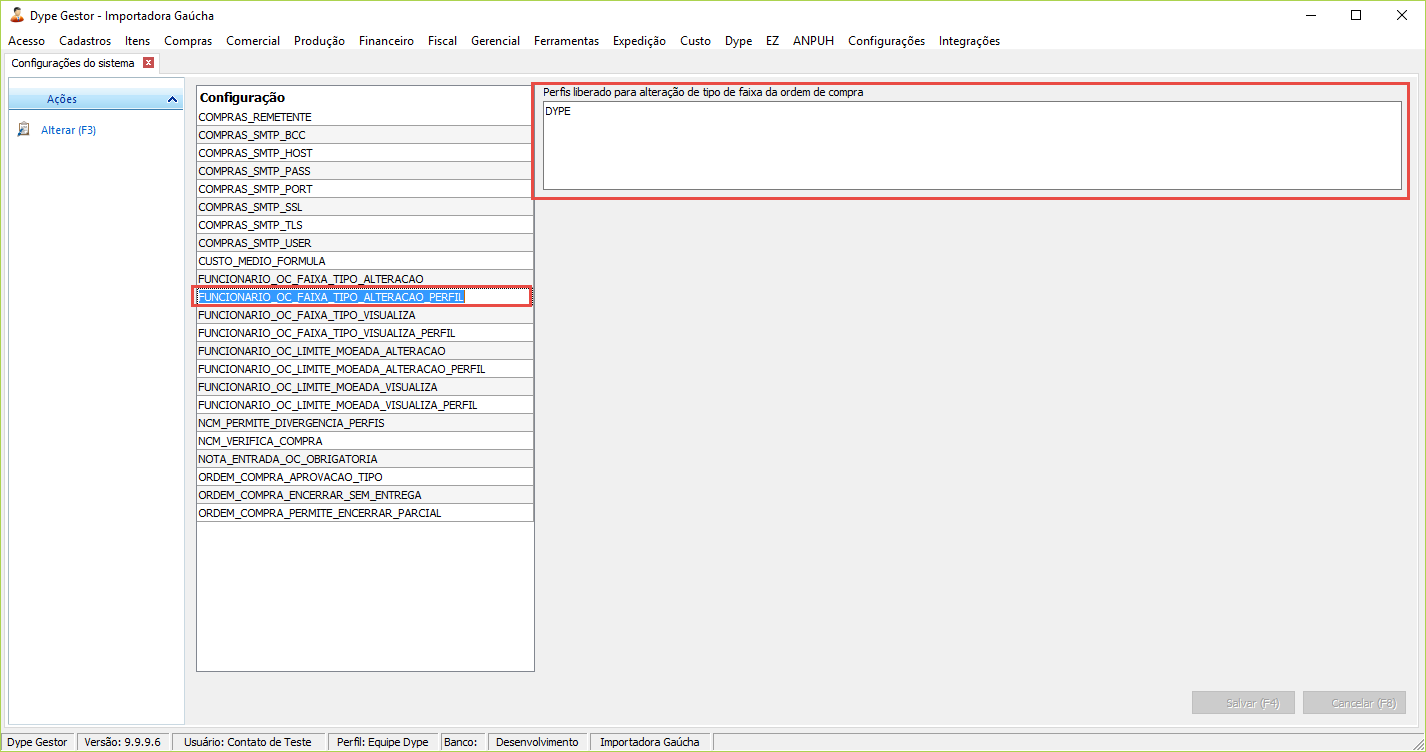
Realizando as configurações acima você ativará a trava e definirá quem tem acesso para alterar as faixas de aprovação. Caso você não tenha acesso as telas a cima, encaminhe um email para suporte@dype.com.br.
Introdução
A tela de Fixas de aprovação é utilizada para configurar os perfis de aprovação. Os perfis tem como objetivo aprovar as ordens de compra. Atualmente o Gestor possui quarto perfis de aprovação:
Comprador;
Supervisor;
Gerente;
Diretoria;
Cada perfil é possivel adicionar a moeda, valor inicial e valor final. Para adicionar uma Faixa de aprovação clique em nova ou precione F2. Uma linha vazia é adicionada na tela, configure o perfil desejável, adicione a moeda, o valor inicial e valor final. Terminada a configuração clique em salvar ou precione F4.
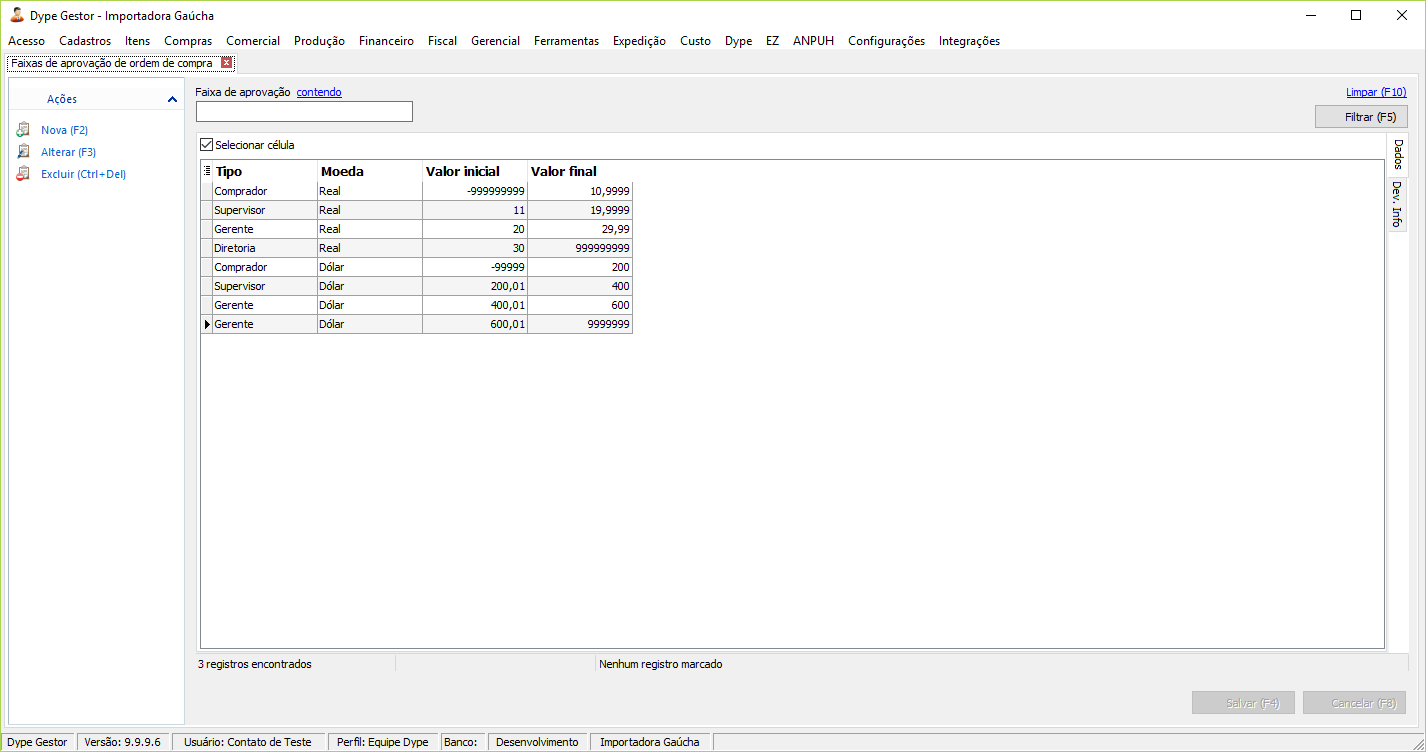
Adicionando perfis
Para adicionar os perfis Comprador, Supervisor, Gerente e Diretor nos demais usuários, é necessário configurar. Para configura acesse o menu Configurações\Funcionários aba Compras. A aba Compras aparecerá em branco, sem nenhum campo, pois é necessário ativar duas travas. Isso porque a tela de funcinários é uma tela onde a grande maioria dos perfis tem acesso e para acegurar a segurança da informação foram criadas travas. Uma para liberar a visualização dos campos na aba compras e outra para informar os perfis que tem acesso a essa visualização.
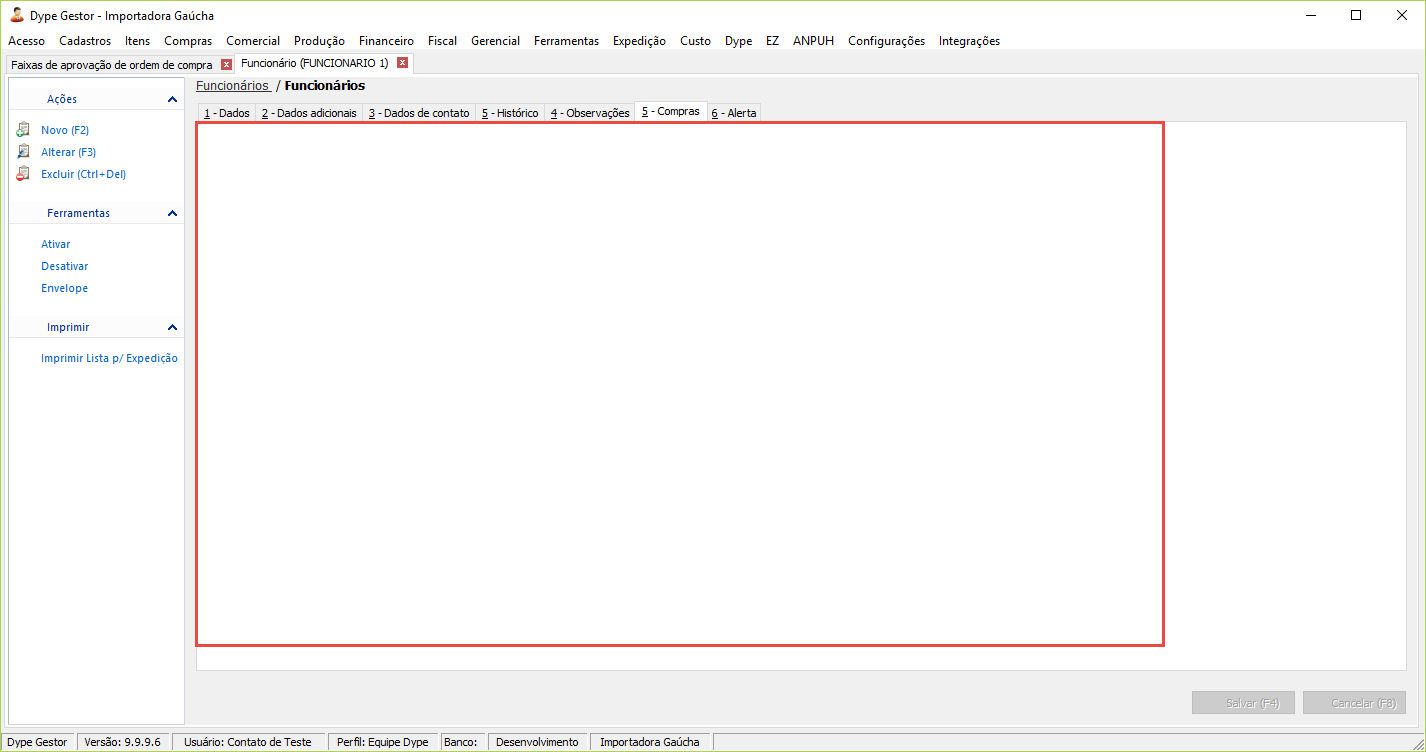
Para liberar a visualização, acesse o menu Compras\Configurações\Configurações Avançadas e procure pela configuração FUNCIONARIO_OC_FAIXA_TIPO_VISUALIZA. Clique em alterar e em seguida ative a trava dado um duplo clique na caixa. Agora será será possivel ver os campos na aba compra na tela de Funcionários.
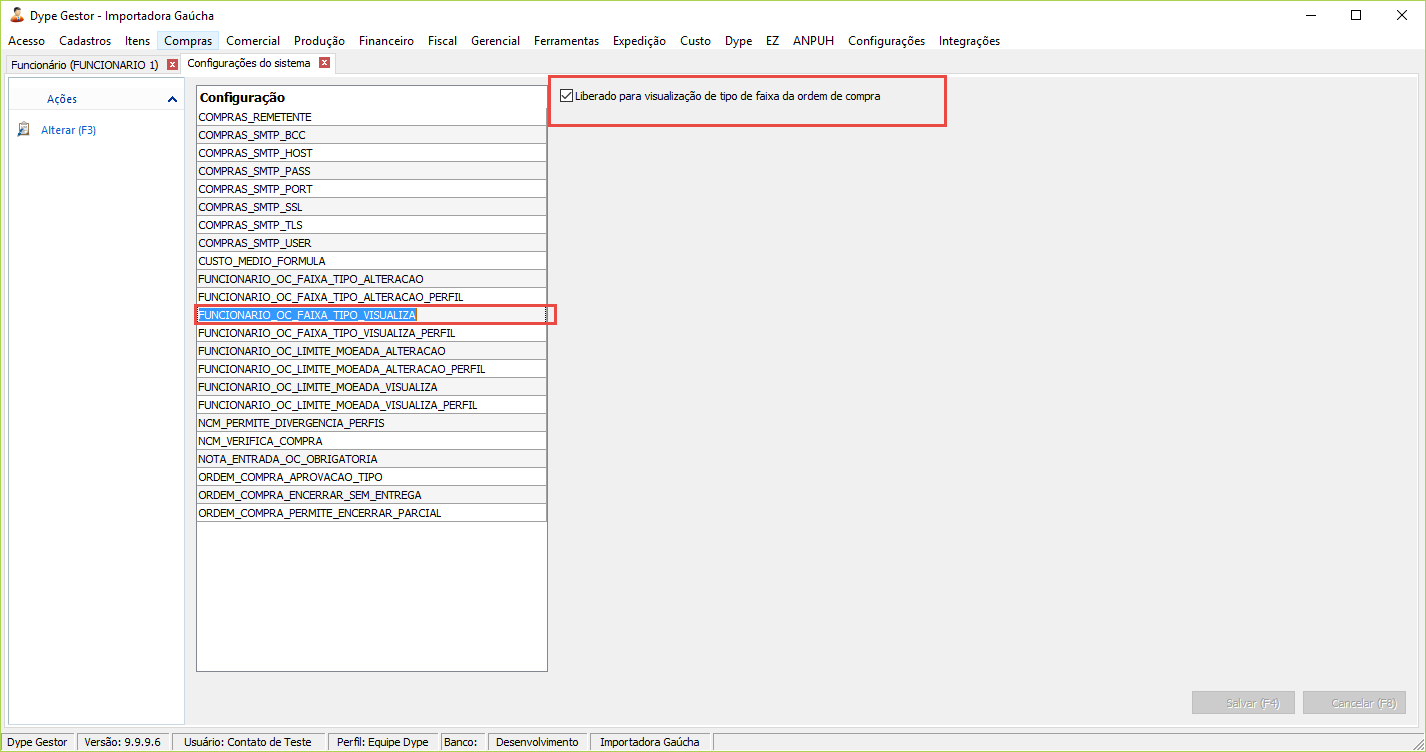
Agora que você liberou a visualização das faixas, você precisa liberar os perfis que terão acesso a essas informações. Para definir acesse o menu Compras\Configurações\Configurações Avançadas e procure pela configuração FUNCIONARIO_OC_FAIXA_TIPO_VISUALIZA_PERFIL. Clique em alterar ou precione F3 e adicione os perfis separados por virgula caso for mais de um.
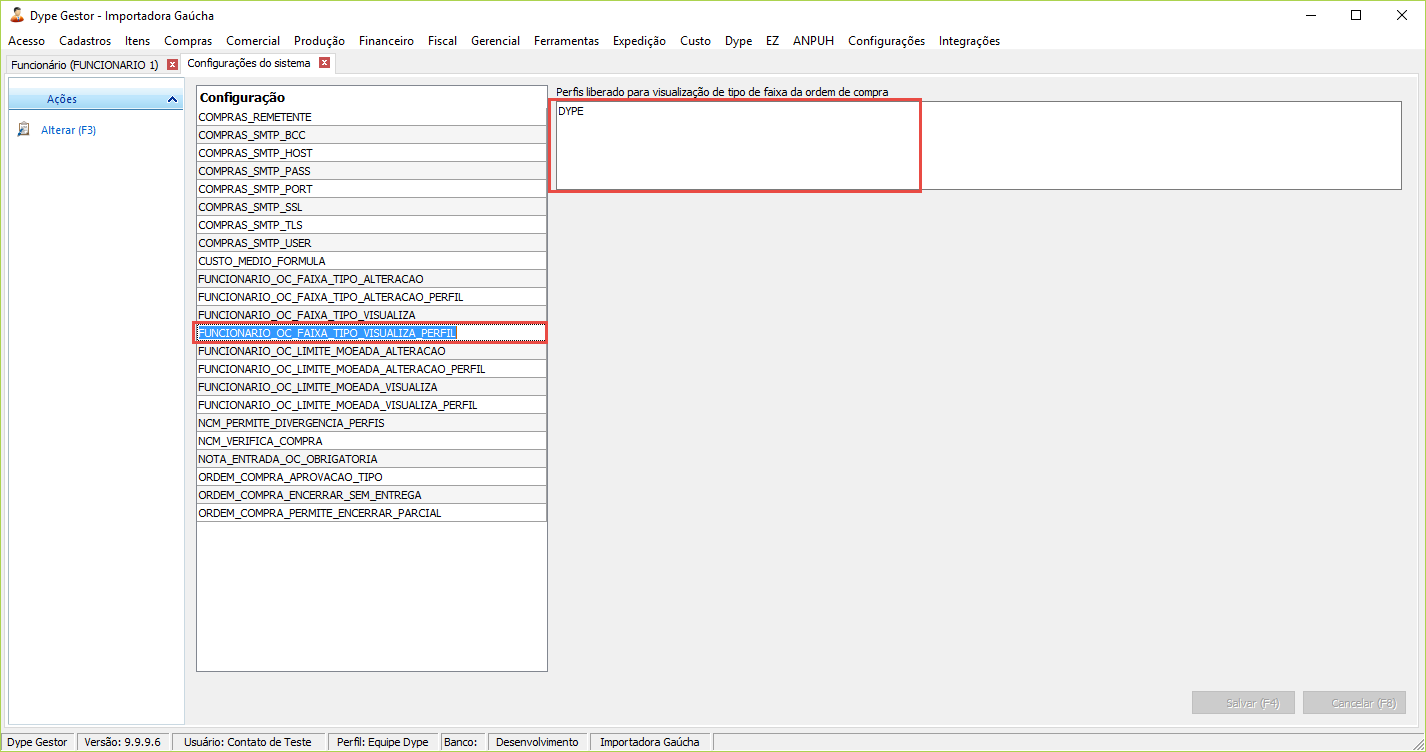
Configurando as duas travas agora você terá acesso para configurar os perfis, vá até a tela Cadastros\Funcionários e busque um funcionário cadastrado. De um duplo clique e abra a aba 6 - Compras. Clique em alterar ou precione F3 e defina o perfil que o Funcionário deve ter para aprovar as ordens de compra.
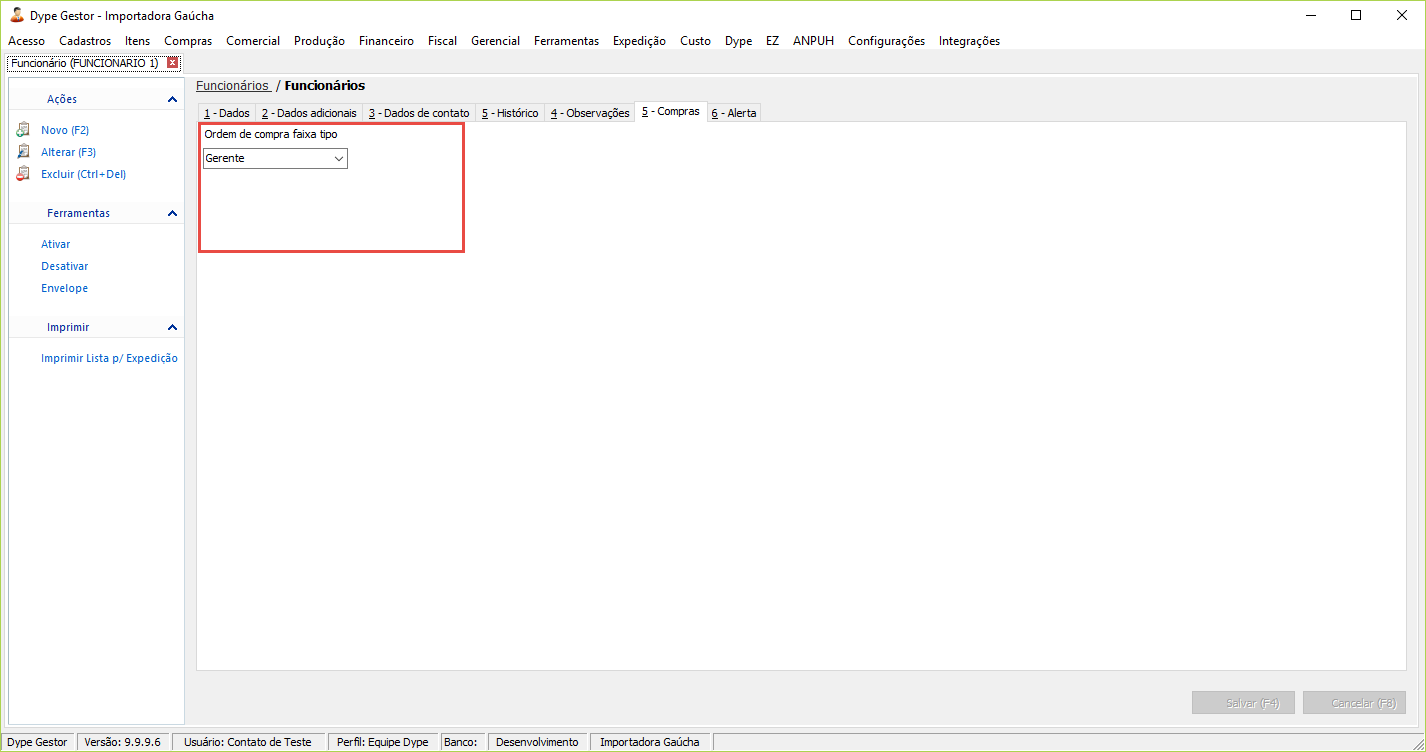
Realizando essa configurações você terá:
Ativado a aprovação de Faixas.
Definido os perfis com acesso para alteração das Faixas.
Ativado a visualização dos perfis de acesso na tela de funcionários.
Definido as perfis com acesso a visualização da aba Compras na tela de funcionários.
